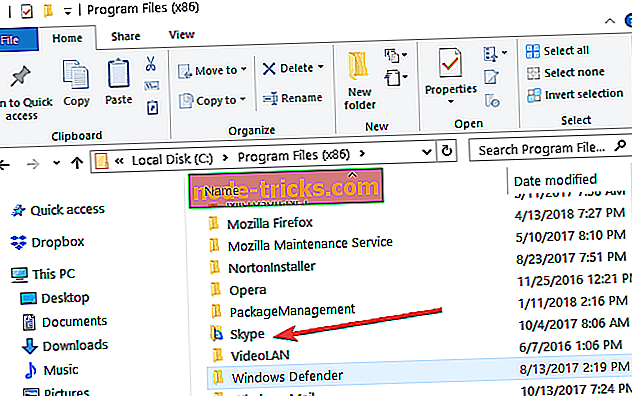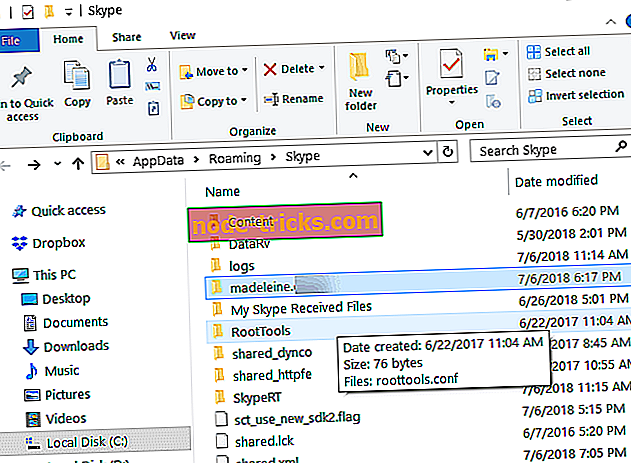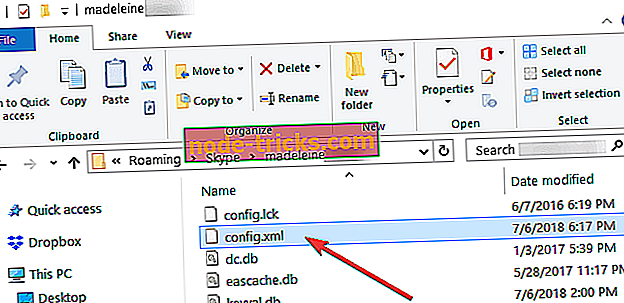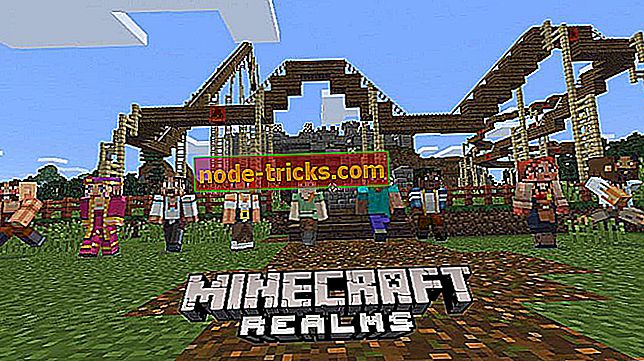Windows 10, 8, 7'de eski Skype sürümlerini kullanmaya devam etme
Windows 7, Windows 8 veya Windows 10 işletim sistemlerinde eski Skype sürümlerini çeşitli nedenlerle kullanmaktan memnun olabilirsiniz. Meselenin gerçeği, Microsoft'un bu uygulamanın daha eski sürümleri için herhangi bir destek sağlamayacağı yönündedir. Ancak endişelenmeyin ve Windows 8, Windows 10'da bile eski Skype sürümlerini nasıl kullanacağınızı öğrenmek için bu kılavuzu okumaya devam edin. veya Windows 7.
Normalde, Windows, Skype 6.13'ten daha eski bir Skype sürümünü kurmanıza izin vermez. Genelde yaptığınız gibi oturum açmanızı engelleyecektir. Ancak, kullanıcılar Skype'ın yeni sürümlerini beğenmeyebilir, çünkü birincisi, uygulamadaki reklamları engellemenize izin vermeyeceklerdir. Ayrıca, Skype'ın yeni sürümleri Windows 8, Windows 10 belleğinizin büyük bir bölümünü kaplar ve böylece bilgisayarınızı yavaşlatır.
Eski Skype sürümünün Windows 10, 8, 7'de çalışması nasıl yapılır
1. Eski Skype .exe dosyasının yedek kopyasını oluşturun
- Eski Skype sürümü için sahip olduğunuz yürütülebilir dosyanın yedek bir kopyasını oluşturmanız gerekecektir.
Not: Yedeği USB belleğinize veya taşınabilir sabit sürücünüze kopyalayabilirsiniz.
- Windows mağazasına gidin ve Windows 8 veya Windows 10 işletim sistemleri için sahip olduğunuz en son Skype sürümünü yükleyin.
- Normalde yaptığınız gibi Skype'ta oturum açın ancak “Otomatik oturum açma” özelliğinin yanındaki kutuyu işaretlediğinizden emin olun.
- Şimdi Skype uygulamasını kapatın.
- Windows'taki “C: /” bölümünüze gidin ve orada bulunan “Program Files” klasörüne çift tıklayın (sol tıklayın).
- Şimdi “Program Files” klasöründe “Skype” uygulama klasörüne sahip olmalısınız.
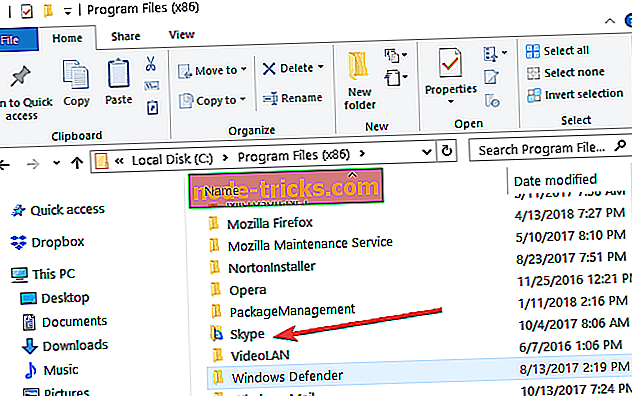
- “Skype” klasöründe, kullanmak istediğiniz Skype'ın eski sürümündeki yürütülebilir dosyayı değiştirmeniz gerekecek.
- Değiştirdikten sonra yürütülebilir dosyaya çift tıklayın (sol tıklama).
- Yürütülebilir dosyayı çalıştırdıktan sonra, eski hesap sürümünü çalıştırabileceksiniz çünkü kullanıcı hesap verilerinizi yeni sürümle zaten kaydettiniz.
2. Skype'ın config.xml dosyasını kullanın
- Skype'ı Windows mağazasından yükleyin.
- Kurulum tamamlandıktan sonra kullanıcı hesabınız ve şifreniz ile tekrar giriş yapmanız gerekecektir.
Not: “Skype başlatırken otomatik oturum aç” seçeneğinin yanındaki kutuyu tekrar kontrol edin
- Oturum açtıktan sonra Skype sürümünü kapatın.
- Skype uygulamasını tekrar açın.
- “Windows” ve “R” tuşlarını basılı tutun.
- Çalıştır penceresine "% APPDATA% Skype" adlı aşağıdaki satırı açtınız.
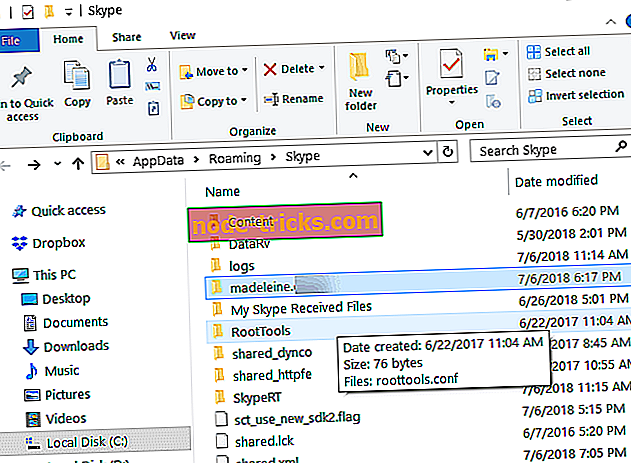
- Kullanıcı hesap klasörünüze gidin, açın ve “config.xml” klasörünü hesap bilgilerinizle birlikte bulun.
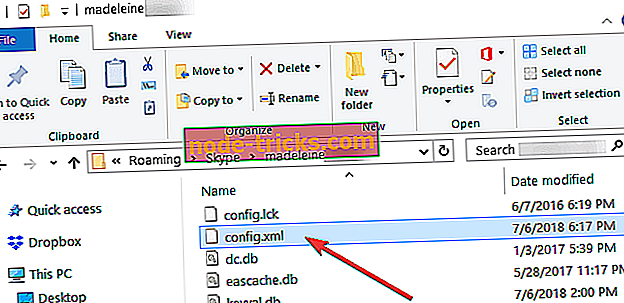
- Şimdi, yürütülebilir dosyanın üzerine çift tıklayarak (sol klik) Skype'ın eski sürümünü çalıştırın.
- Otomatik olarak oturum açacağını göreceksiniz.
Not: Skype uygulamasını güncellemenizi isteyecektir, ancak bu açılır iletiyi atlayıp çalışmanıza devam edebilirsiniz.
Eski Skype sürümlerini kullanmaktan bahseden Microsoft Windows web sitesinden klasik Windows Masaüstü Skype'ı indirip yükleyebilirsiniz .
Eski Skype versiyonunuzu kullanmaya devam etmenin iki yolu var. Bu yöntemlerin sizin için işe yarayıp yaramadığını bize bildirmek için aşağıdaki yorumlar bölümünü kullanın.
GÜNCELLEME : Windows 10'da eski Skype sürümlerini kullanmak daha da zorlaşacak gibi görünüyor. Microsoft, kullanıcıları yeni Skype sürümüne yükseltmeye zorladı. Birçok kullanıcı, kasabada yeni bir Skype sürümünün bulunduğunu sürekli hatırlatmaktan şikayet ediyor ve Redmond devinin bir noktada yükseltme yapmaya zorlayacağından korkuyorlar:
Eski Skype’a her giriş yaptığımda, yükseltmek isteyip istemediğimi soran ekran görüyorum, çıkış yaptığım zaman da bunu alıyorum. Eski sürümü yeniden yükledikten sonra uzunca bir süre olmadı. Bence MSN bizi kısa sürede bir noktaya yükseltmeye zorlayacak. Korkarım ki; Yeni sürümün çalışmasını sağlayamazlar ve umursamıyorlar.
Peki, bu duruma ne dersin? Gelecekte yeni Skype sürümünü kurmayı planlıyor musunuz?
Editörün Notu: Bu yazı ilk olarak Ekim 2014'te yayınlandı ve tazelik ve doğruluk nedeniyle güncellendi.